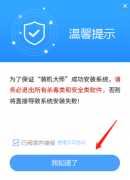2022-07-13 09:27:08 电脑系统网
Win11如何改变系统语言?有时在我们的计算机下载和安装系统后,我们发现系统语言并不常用,所以我们仍然需要更换系统语言,那么我们应该如何操作呢?今天小边会给你带来的Win11系统语言简体改变繁体的方法,也可以用类似的方法将系统语言改为英语、日语等语言。
具体操作如下:
按键盘【 Win X 】组合键,或右键击底部任务栏【Windows 徽标,在打开的隐藏菜单中选择设置;

设置窗口,左边边栏,点击时间和语言;

3.在时间和语言设置下,单击语言和区域(根据您的区域设置) Windows 以及一些应用程序的日期和时间格式);

4、首选语言(Microsoft Store 应用程序将显示列表中支持的第一种语言),点击右侧的添加语言;

5.搜索并下载【繁体】字语言包;

6.目前的路径是时间和语言>语言和区域,等待安装完成,返回语言和区域,点击【Windows 显示语言(设置和文件资源管理器 Windows 该语言将显示功能);

7.选择【繁体字】并重启计算机,将系统语言设置为繁体字;

02-26396
06-13216